클로드 계정 등록 방법 가이드를 모르는 친구들이 많을 거라 생각합니다. 이제 Sourcecode.com 편집자가 "클로드 계정 등록 방법 가이드"를 가져오겠습니다. 이와 관련하여 궁금한 학생들은 아래를 읽어보시기 바랍니다. 이것이 당신에게 도움이 됩니다.

플레이어는 Claude의 계정을 등록하고 다운로드를 완료하려면 더 복잡한 단계를 거쳐야 합니다.
1단계: 공식 Slack 웹사이트 열기
Slack 공식 웹사이트 주소: 클릭하여 들어가세요.
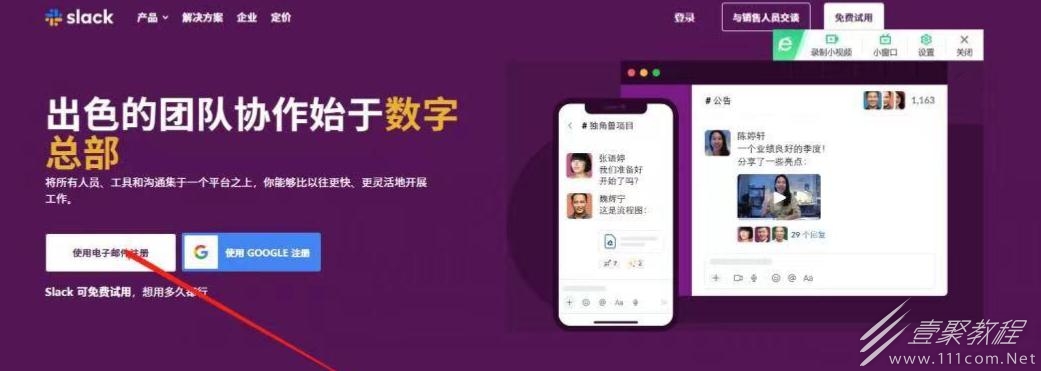
2단계: 이메일을 사용하여 등록을 클릭한 다음 자신의 이메일을 입력하세요. QQ 이메일이나 NetEase 이메일을 사용할 수 없습니다. Google 계정이 있으면 아래 Google 계정을 클릭하기만 하면 됩니다.
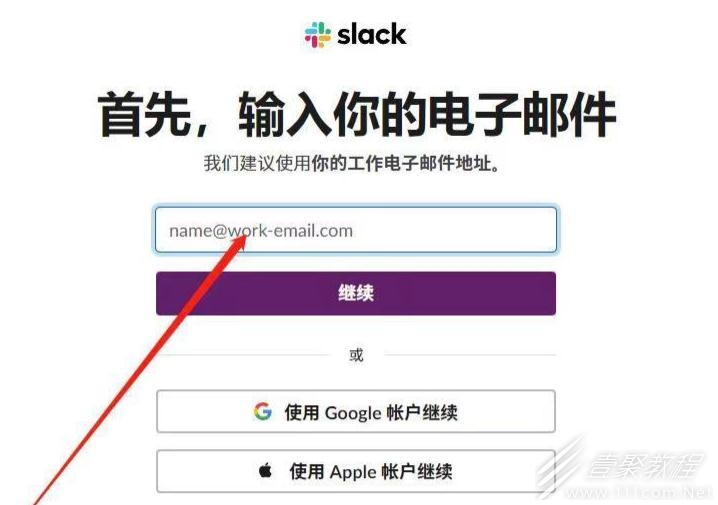
3단계: 계속을 클릭하고 이메일로 이동하여 인증 코드를 받은 후 인증 코드를 입력하고 다음 인터페이스로 들어갑니다.
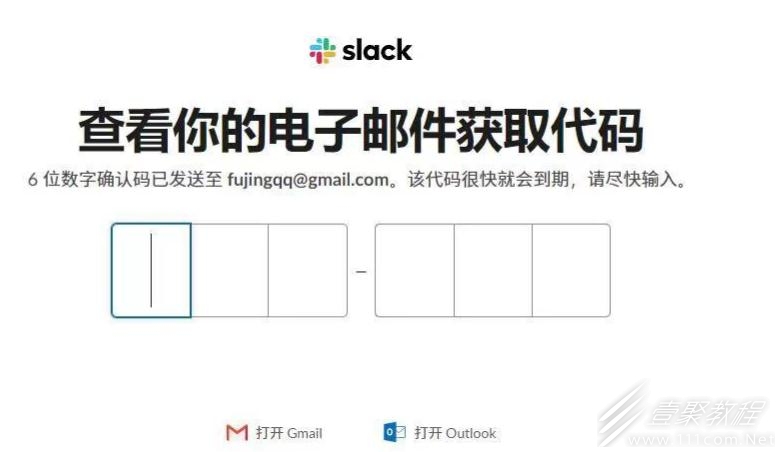
4단계: 작업공간 생성을 클릭합니다. 이름만 선택하면 상관없습니다. 다음을 클릭하세요.
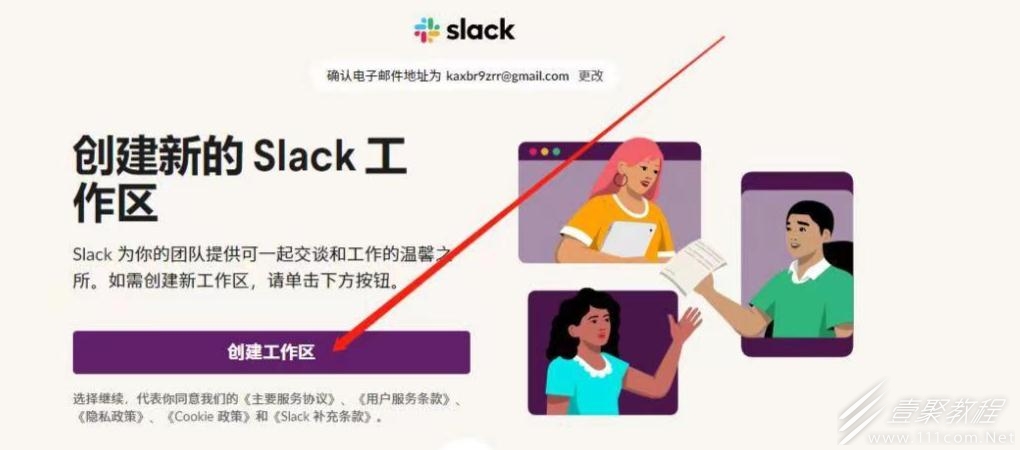
5단계: 이메일 주소를 입력하는 것에 대해 걱정하지 말고 건너뛰기를 클릭하세요.

6단계: 프로젝트 이름 단계로 이동하여 부담 없이 입력합니다.

다음 인터페이스에 도달하면 Slack 등록이 성공했지만 직접 사용할 수 없음을 의미합니다. 그런 다음 아래를 살펴보세요.

7단계: Claude의 공식 웹사이트를 엽니다.
클로드 공식 홈페이지 주소 : 클릭해서 들어가세요
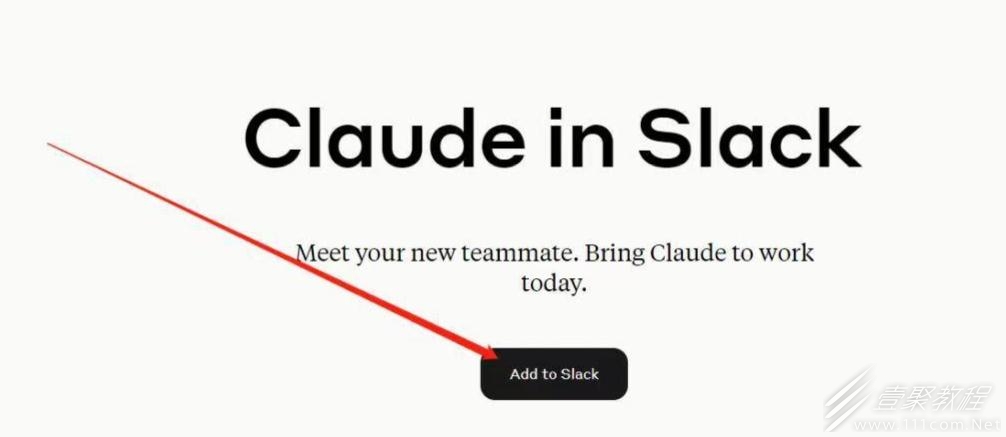
8단계: Slack에 추가를 클릭한 다음 동의를 클릭하여 승인하면 claude가 Slack에 설치됩니다. 이 단계에서 403 오류가 발생하면 귀하의 Slack 계정이 지원되지 않는다는 의미입니다. 첫 번째 단계로 돌아가서 이메일 주소(가급적 Gmail)를 변경해야 합니다. 또한 일본 IP나 미국 IP로 가속을 시도할 수도 있습니다.
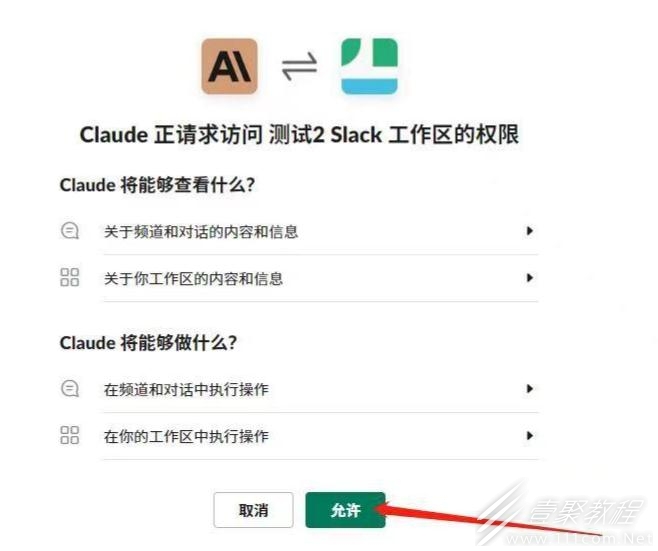
설치가 성공하면 다음 인터페이스가 나타납니다.
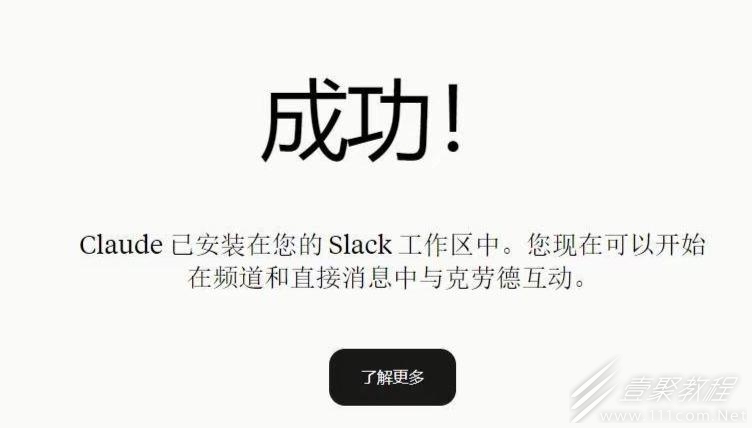
9단계: Slack 인터페이스로 돌아가서 새로 고치면 다음 아이콘이 표시됩니다.
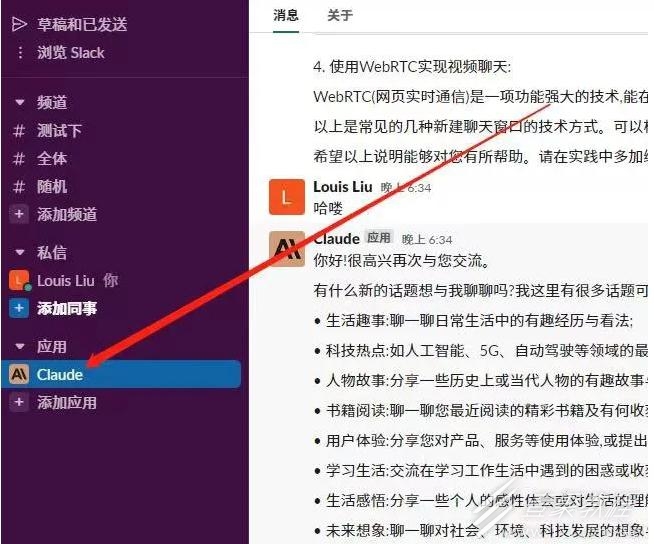
10단계: 클로드 아이콘을 클릭하고 그에게 아무렇지도 않게 말을 한 후 동의를 클릭하면 정상적으로 실행됩니다.
